Активация iPhone — это обязательная процедура, которую проходят не только новые, но и сброшенные смартфоны, находящиеся в использовании. Стоит вам откатить Айфон до заводских настроек — неважно, как именно вы это сделаете, — после этого его в любом случае придётся активировать заново. Это сделано не для того, чтобы усложнить вам жизнь или сымитировать новизну устройства, а для того, чтобы настроить его именно так, как вам теперь нужно. Ведь ваши предпочтения могли измениться или смартфон мог оказаться в руках у другого пользователя, который купил его у предыдущего. Короче говоря, возможных вариантов великое множество. Но не всегда активация оказывается возможной.
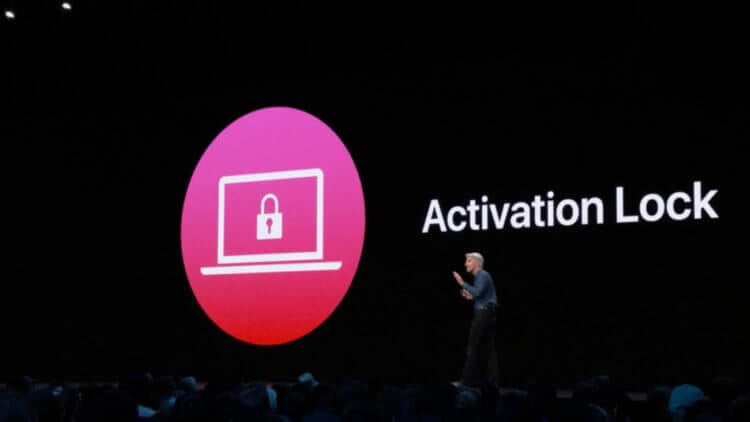
В том, что iPhone не активируется, нет ничего страшного. Даже блокировку активации можно снять
Содержание
- 1 Почему не активируется Айфон
- 2 Как снять блокировку активации iPhone
- 3 Как войти в iCloud без пароля
- 4 Забыл Apple ID и пароль — что делать
- 5 Блокировка активации iPhone. Часто задаваемые вопросы
Почему не активируется Айфон
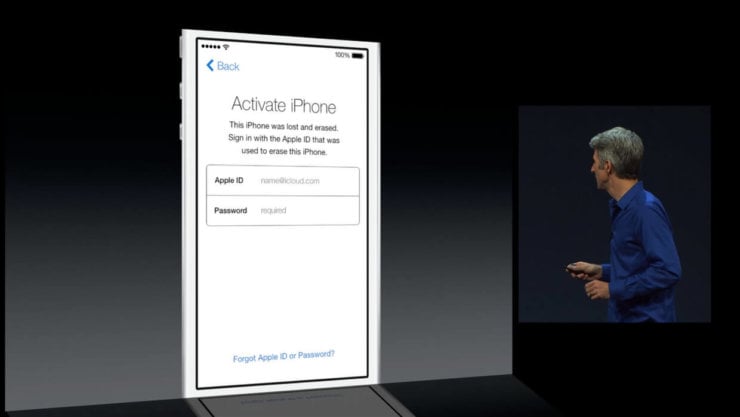
Если iPhone не активируется, это ещё не приговор
Если вы открыли эту статью, вы наверняка уже убедились, что иногда просто не получается активировать iPhone. Он пишет — сбой активации или Айфон не удалось активировать, так как не удалось получить с него информацию об активации. Причины, по которым это происходит, могут быть самым разными. Вот лишь самые часто встречающиеся:
- Для активации iPhone требуется обновление (ваш iPhone работает на устаревшей версии ОС, и он не может активироваться ) — поправимо;
- Сервер активации недоступен (в данный момент активируется слишком много устройств или он просто «упал») — поправимо;
- Ваш мобильный оператор не разрешает разблокировать этот iPhone (возможно, ваш iPhone привязан к другому оператору) — требуется анлок;
- Не работает сотовая связь или соединение Wi-Fi (активация производится только с использованием интернета, и для этого важен стабильный сигнал) — поправимо;
- iTunes не смог верифицировать ваше устройство (случается, если не работают какие-либо внутренние компоненты смартфона) — поправимо;
- iPhone заблокирован предыдущим пользователем (такое бывает, когда на смартфоне активна блокировка активации предыдущего владельца) — поправимо.
По сути, большинство причин, препятствующих активации, решаются довольно легко. Неважно, что именно спровоцировало сбой активации Айфон — необходимость обновления, недоступность сервера активации или неспособность iTunes верифицировать устройство. И в том, и в другом, и в третьем случаях активировать iPhone, если он пишет «сбой активации», можно без сторонней помощи. Достаточно просто подождать, пока сервера Apple заново заработают или сотовый сигнал наладится.
Как снять блокировку активации iPhone
Другое дело, если вы столкнулись со сбоем активации iPhone из-за блокировки по iCloud. В этом случае вам поможет только PassFab Activation Unlocker. Это универсальная программа, которая позволяет обойти блокировку активации Айфон. Таким образом на выходе вы получите совершенно чистый смартфон, который не привязан к другому аккаунту, и сможете активировать его, войдя на нём в собственную учётную запись. Этот способ хорош тем, что старый аккаунт может вам не принадлежать.
- Скачайте PassFab Activation Unlocker себе на компьютер;
- Подключите iPhone к компьютеру при помощи кабеля;
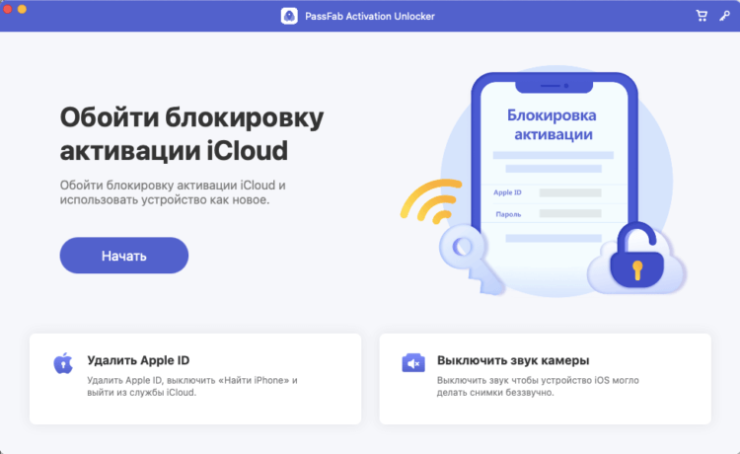
PassFab Activation Unlocker позволяет снять блокировку активации с iPhone
- Запустите утилиту и на главном экране нажмите «Начать»;
- Прочитайте пользовательское соглашение и примите его;
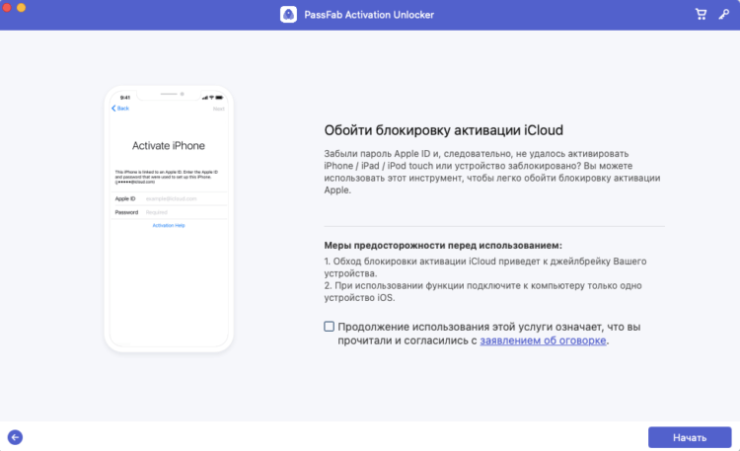
Учитывайте, что разблокировать iPhone можно только с джейлбрейком
- Нажмите «Далее», а потом «Обойти блокировку активации»;
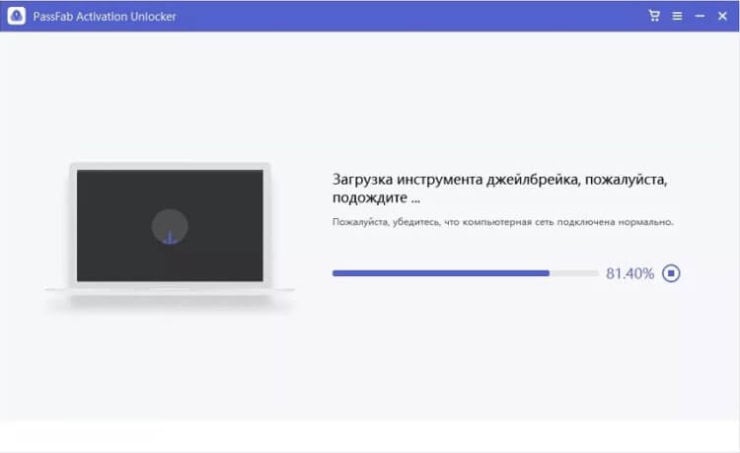
Если условия вас устраивают, результат вас точно устроит
- Загрузите утилиту для джейлбрейка и выполните взлом, следуя инструкциям на экране;
- После этого iPhone активируется сам без ввода пароля от Apple ID.
Скачать PassFab Activation Unlocker
Вроде бы ничего сложного. Однако есть несколько аспектов, о которых обязательно нужно знать. Во-первых, отвязать iPhone от iCloud способом, описанным в инструкции выше, получится только при условии, что смартфон неактивирован. В противном случае, PassFab Activation Unlocker не распознает его должным образом и не позволит начать процедуру разблокировки iPhone. Во-вторых, джейлбрейк в данном случае обязателен. Обойтись без него, к сожалению, не удастся, потому что речь идёт о не совсем легальной процедуре.
Как войти в iCloud без пароля
Если учётная запись принадлежит вам, будет намного проще. Потому что вместо того, чтобы буквально взламывать iPhone для отвязки, можно попробовать войти в него без пароля. Такая возможность существует с давних пор, но почему-то не все ей пользуются. Apple позволяет входить в iCloud без пароля, используя только биометрические сканеры ваших устройств. Там вы сможете просто отвязать iPhone от аккаунта без лишних действий.
- Перейдите на сайт iCloud.com на любом из устройств Apple;
- Авторизуйтесь в своей учётной записи с помощью биометрии;
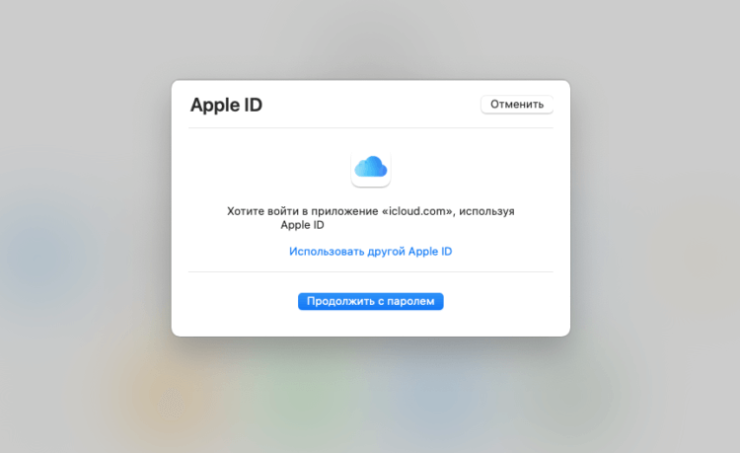
Входить в iCloud можно по биометрию или код-паролю блокировки устройства
- Если ваше устройство не поддерживает биометрию, введите код-пароль, который используете для его разблокировки;
- Теперь перейдите в «Найти iPhone», выберите свой iPhone и сотрите его либо отвяжите от Apple ID.
Недостаток такого способа состоит в том, что отвязать iPhone от учётной записи iCloud таким образом можно только в том случае, если ваше второе устройство тоже к ней привязано. Я намеренно делаю акцент на том, что вспомогательный аппарат, будь то iPad или, скажем, MacBook, должен принадлежать именно вам. Ведь чужое устройство скорее всего не будет иметь доступа к вашему аккаунту, если только вы предварительно не связали их. Так что держите это в памяти, если будете пробовать.
Забыл Apple ID и пароль — что делать
Если аккаунт ваш, но второго устройства нет или не получается войти в iCloud по биометрии, можно попробовать восстановить его. Тем более что Apple предлагает несколько способов сделать это, в зависимости от ситуации и входящих данных, которыми вы обладаете. Для этого на сайте iCloud даже есть специальный раздел с подробной инструкцией:
- Перейдите на iforgot.apple.com и нажмите «Сброс пароля»;
- Если вы не помните свой Apple ID, нажмите «Найти его»;
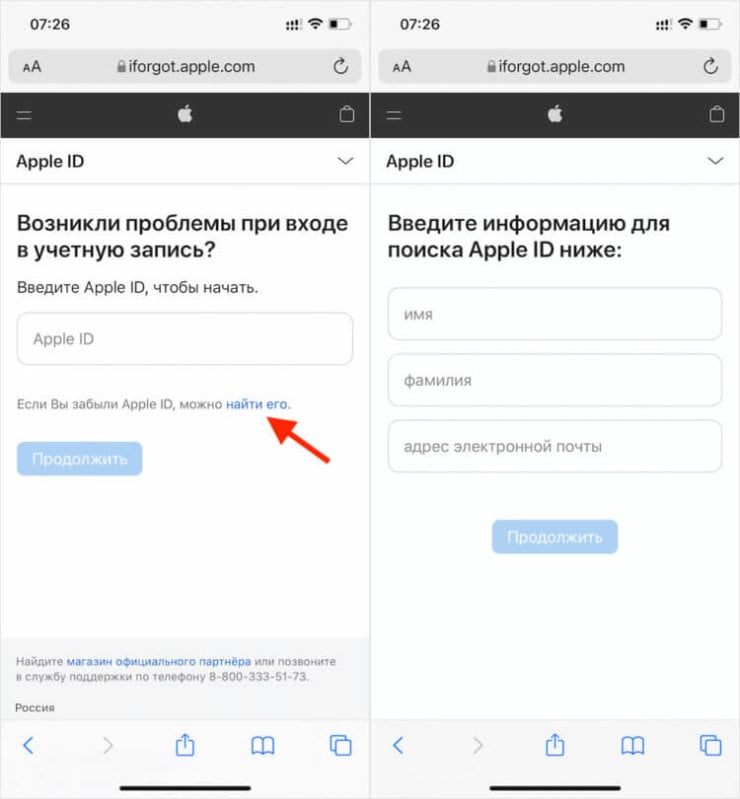
Apple ID можно восстановить, даже если вы забыли адрес электронной почты
- Введите свои имя, фамилию и адрес электронной почты;
- Если данные не подходят, попробуйте ввести другие;
- Скопируйте полученный адрес Apple ID и вернитесь на этап восстановления;
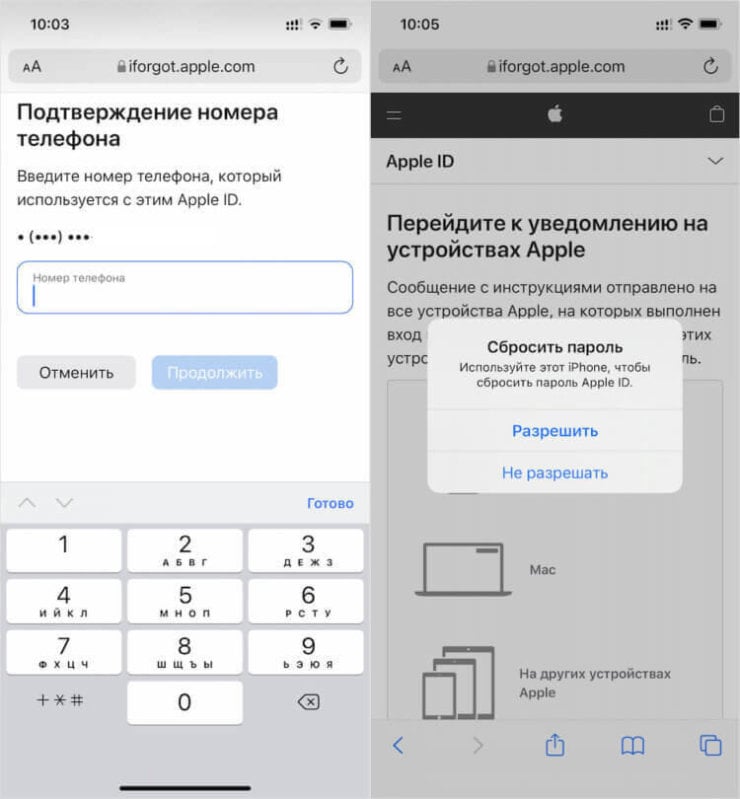
Получить код восстановления можно даже на чужом устройстве
- Введите Apple ID в поле, а затем — свой номер телефона;
- Подтвердите сброс пароля при помощи кода верификации.
Если возможности получить код на своих устройствах у вас нет, вы можете обратиться за помощью к друзьям или знакомым. Несмотря на то что их устройства не привязаны к вашей учётной записи, на них можно направить код сброса. О том, как это сделать, мы рассказывали в отдельной статье — обязательно почитайте, это может спасти вас и ваше устройство от полной блокировки.
Блокировка активации iPhone. Часто задаваемые вопросы
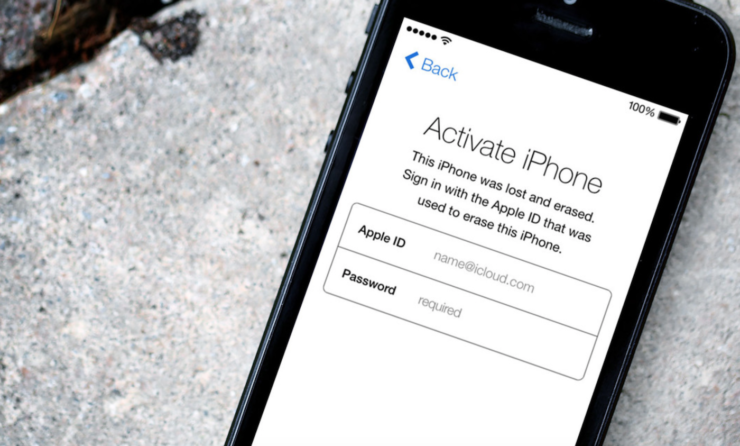
Блокировка активации убила больше iPhone, чем вирусные программы, но это поправимо
- Что такое блокировка активации? Блокировка активации — это защитный механизм, который привязывает iPhone к конкретной учётной записи, в которую на нём вошли. Из-за него смартфон будет невозможно активировать, если у вас нет пароля от Apple ID.
- Как активировать iPhone, если забыл пароль от Apple ID? Для этого нужно восстановить доступ к аккаунту на сайте iforget.apple.com, отвязать iPhone от iCloud при помощи биометрии, а можете просто сбросить блокировку активации через PassFab Activation Unlocker.
Скачать PassFab Activation Unlocker
- Как войти в iCloud без пароля? Войти в iCloud без пароля можно с любого устройства Apple, привязанного к этой учётной записи. Apple позволяет залогиниться с помощью биометрии — Touch ID или Face ID — или пароля блокировки.
- Можно ли отвязать iPhone без Apple ID без пароля? Да, вполне. Проще и удобнее всего сделать это при помощи утилиты PassFab Activation Unlocker, но учитывайте, что отвязка производится только через процедуру джейлбрейка.
- Что делать, если нужно сбросить Apple ID, но ни один из приведённых методов не подходит? Обратитесь в техническую поддержку Apple. У вас запросят товарный или кассовый чек и упаковку от вашего устройства, подтверждающие факт покупки. Если всё подтвердится, устройство разблокируют.
iCloudБезопасность AppleПроблемы AppleСмартфоны Apple
«Как снять блокировку активации на iPhone без предыдущего владельца, когда предыдущий владелец недоступен?» Этот вопрос много раз цитируется на дискуссионном форуме Apple, что означает, что многие пользователи сталкивались с одной и той же проблемой. И я занимаюсь технологиями более десяти лет и тоже уделяю этому вопросу много внимания.
Блокировка активации iPhone — отличная технология, которая предоставляет пользователям гораздо более широкую систему защиты для своих устройств и работает автоматически, когда вы включаете функцию «Найти мое (устройство)». Таким образом, даже если вы обнаружите, что ваш телефон украден или он может попасть в чужие руки, эта блокировка активации защитит то, что находится внутри вашего устройства. Однако, когда вы покупаете подержанное устройство с не снятой блокировкой активации, снятие блокировки активации без предыдущего владельца должно быть для вас срочно необходимостью. К счастью, наши сотрудники испробовали множество как удалить блокировку активации без предыдущего владельца и подберут для вас наиболее эффективные.
![]()
- Часть 1: 5 Способов Решить, Как Снять Блокировку Активации Без Предыдущего Владельца 2020 (Без Пароля)
- 1.1 Как обойти блокировку активации с помощью PassFab Activation Unlocker
- 1.2 Как обойтись без блокировки активации iPhone с помощью пароля устройства
- 1.3 Как отключить активацию блокировки iPhone с DNS-сервером
- 1.4 Обратитесь в службу поддержки Apple за помощью
- 1.5 Как снять блокировку активации Find My iPhone без Apple ID Online: IMEI
- Часть 2: Как отключить функцию «Найти мою активацию» (с паролем)
- 2.1 Отключите Find My Activation Lock в настройках
- 2.2 Отключите функцию «Найти блокировку активации» в iCloud
- Часть 3: Что Нужно Знать О Разлочке iPhone
- 3.1 Что такое активация блокировки iPhone?
- 3.2 В чем разница между «Найти блокировку активации» и «блокировку iCloud»?
- 3.3 Как удалить Apple ID с iPhone?
- 3.4 Как избежать блокировки активации при покупке бывшего в употреблении iPhone?
Часть 1: 5 Способов Решить, Как Снять Блокировку Активации Без Предыдущего Владельца 2020 (Без Пароля)
| Решение | Внимание | Рекомендация |
|---|---|---|
| 1: Passfab Activation Unlocker | Не нужен НИКАКИХ паролей. Всего 3 шага! | |
| 2: iDevice Passcode | В учетной записи iCloud раньше была включена двухфакторная аутентификация | ★★★★ |
| 3: DNS | У вас есть только ограниченный доступ к вашему iPad. | ★★★ |
| 4: Поддержка Apple | Вам необходимо подготовить надежные купоны на покупку. | ★★★ |
| 5: IMEI | Нет возврата. Нет никакой гарантии, что такие поставщики услуг являются подлинными или нет. | ★ |
1.1 Как обойти блокировку активации с помощью PassFab Activation Unlocker
Если вы ищете ответ на вопрос, как снять блокировку активации iCloud без предыдущего владельца, то лучшим решением будет использование PassFab Activation Unlocker! Решает проблему обхода блокировки активации без Apple ID и пароля на iPhone / iPad / iPod. И он полностью совместим с последними версиями iOS / iPadOS 14.6, iPhone 12 и другими. Вы можете попробовать следующие инструкции, чтобы получить лучший результат как удалить блокировку активации iphone без предыдущего владельца:
1.2 Как обойтись без блокировки активации iPhone с помощью пароля устройства
Примечание: Единственным предварительным условием является то, что в учетной записи iCloud ранее была включена двухфакторная аутентификация.
Apple также предоставляет более простой способ разблокировать iDevice, заблокированный активацией, чтобы предотвратить случайную блокировку вашего устройства с помощью чужого Apple ID. Удалить блокировку активации icloud без пароля. Это лучший ответ на вопрос, как снять блокировку активации Find My iPhone без предыдущего владельца 2021, если вы знаете пароль устройства.
- 01Откройте свой iPhone и подключите его к Wi-Fi.
- 02Когда вы находитесь на странице удаления блокировки активации, нажмите «Разблокировать с помощью пароля» ниже.
- 03Выберите «Использовать пароль устройства» и введите пароль.
![]()
Затем вы можете сбросить настройки своего устройства и войти в систему со своим Apple ID, чтобы пользоваться всеми функциями.
1.3 Как отключить активацию блокировки iPhone с DNS-сервером
Примечание: Нужно пробовать много раз. У вас есть только ограниченный доступ к вашему iPhone.
Платные методы могут помочь вам с меньшими усилиями. Если вы ищете, как снять блокировку активации моего iPhone без бесплатного использования предыдущего владельца, iCloud DNS Bypass — еще один выбор для вас. DNS — это сервер доменных имен. Когда вы подключаетесь к Wi-Fi и пытаетесь блокировку активации iphone удаление устройства из учетной записи предыдущего владельца, ваше устройство сначала подключается к DNS и достигает сервера Apple. iCloud DNS Bypass предназначен для перехода вашего устройства на icloudnsbypass.com, а не на сервер Apple. Вот как пользоваться этой услугой.
- 01Откройте свое устройство, перейдите на страницу «Выберите сеть Wi-Fi».
- 02Нажмите кнопку «Домой»> выберите «Настройки Wi-Fi»> нажмите значок «i» позади вашей сети Wi-Fi.
- 03Выберите «Настроить DNS» и настройте его в соответствии с вашим регионом.
- USA: 104.154.51.7
- Europe: 104.155.28.90
- Asia: 104.155.220.58
- South America: 35.199.88.219
- Australia and Oceania: 35.189.47.23
- 04Нажмите «Далее», а затем несколько раз нажмите «Назад» и «Далее», пока устройство не подключится к серверу iCloudDNSBypass.
- 05Затем вернитесь на страницу WiFi.
Теперь вы можете смотреть видео, посещать веб-сайты, играть в игры, слушать музыку или делать другие вещи с помощью сервера iCloudDNSBypass.
1.4 Обратитесь в службу поддержки Apple за помощью
Примечание: Вам необходимо подготовить надежные купоны на покупку.
Официальный ответ на вопрос, как снять блокировку активации «Найти мой iPhone» без предыдущего владельца, когда вы не можете сделать это самостоятельно, — обратиться в Apple за помощью, как удалить активацию блокировка без предыдущего владельца 2020.
Чтобы попросить Apple разблокировать ваш заблокированный iCloud iPhone, вы должны подготовить документы, подтверждающие, что iPhone принадлежит вам, например, оригинал квитанции о покупке или другую документацию о праве собственности, серийный номер, IMEI или MEID.
Затем вы можете запросить поддержку блокировки активации.
1.5 Как снять блокировку активации Find My iPhone без Apple ID Online: IMEI:
Примечание: Риск мошенничества. Нет возврата. Нет никакой гарантии, что такие поставщики услуг являются подлинными или нет.
По вопросу о том, как снять блокировку активации iPhone без предыдущего владельца, многие эксперты предложат разблокировать iPhone с помощью онлайн-инструмента AppleiPhoneUnlock, для которого вам просто нужно указать серийный номер или номер IMEI, как удалить блокировку активации найти мой iphone без идентификатора Apple. Однако, согласно нашим исследованиям, большинство отзывов пользователей об этом онлайн-инструменте являются отрицательными. Поэтому, если вы знаете о риске, используйте этот продукт с осторожностью.
Вы также можете снять блокировку активации iCloud без пароля онлайн, если не хотите ничего скачивать или устанавливать на свой компьютер. Службы обхода блокировки AppleiPhoneUnlock — это потрясающая услуга, которая гарантирует, что процесс разблокировки будет достаточно профессиональным, просто используя серийный номер или номер IMEI. Выполните следующие действия, чтобы как удалить блокировку активации найти мой iphone.
Часть 2: Как отключить функцию «Найти мою активацию» (с паролем)
Активация может быть отключена, если вы отключите функцию «Найти меня» на своем устройстве. Вот как отключить «Найти меня» в настройках и iCloud.
2.1 Отключите Find My Activation Lock в настройках
Перед сбросом настроек или продажей устройства вы можете отключить функцию «Найти меня» в настройках.
2.2 Отключите функцию «Найти блокировку активации» в iCloud
Если у вас был подержанный iPhone, и он был заблокирован блокировкой активации, блокировка активации iPhone, удаляющая устройство от предыдущего владельца, доступна в iCloud, удалить блокировку активации iphoneБ.
Часть 3: Что Нужно Знать О Разлочке iPhonek
Q1: Что такое активация блокировки iPhone?
Блокировка активации iPhone — это функция безопасности, предотвращающая использование вашего iPhone посторонними лицами в случае его утери, кражи или принудительного удаления. Когда вы вошли в свою учетную запись iCloud на своем iPhone, функция «Найти меня» включена, вы можете найти свой iPhone из iCloud с помощью функции «Найти меня». Если вы отметили свой iPhone как потерянный или украденный с помощью Find My, ваш iPhone будет заблокирован блокировкой активации.
Q2: В чем разница между «Найти блокировку активации» и «блокировку iCloud»?
И «Найти блокировку активации», и «блокировку iCloud» — это одна и та же функция безопасности, разработанная Apple. Когда вы вошли в свой Apple ID удалить блокировку активации найти мой iphone на своем устройстве, ваше устройство будет связано с вашим Apple ID. Когда ваше устройство потеряно, украдено или аннулировано, ваше устройство будет заблокировано сервером Apple, и его необходимо активировать с помощью вашего Apple ID и пароля.
Q3: Как удалить Apple ID с iPhone?
Перейдите в «Настройки»> «Apple ID», прокрутите вниз, нажмите «Выйти», введите пароль Apple ID, чтобы выйти из системы iPhone.
Q4: Как избежать блокировки активации при покупке бывшего в употреблении iPhone?
Чтобы избавить вас от беспокойства по разблокировке блокировки активации на любом устройстве Apple, всегда проверяйте отсутствие блокировки во время покупки устройства Apple у кого-либо. Иногда люди сознательно продают айфоны с активированными замками. Попросите продавца передать вам устройство, чтобы вы могли взглянуть на блокировку активации. Вот что вам нужно сделать:
- Включите устройство как удалить найти мой iphone без предыдущего владельца. Если он запрашивает пароль или отпечаток пальца, устройство не сбрасывается до заводских настроек.
- Попросите продавца разблокировать устройство. Выберите «Настройки»> «Основные»> «Сброс»> «Стереть все содержимое и настройки». Устройство запросит AppleID. Если продавец не может авторизоваться, то за устройство не платите. Он может обмануть вас неисправным устройством, и вам придется доплачивать за его разблокировку.
- Платите только тогда, когда устройство стерто и разблокировано. Когда вы включаете устройство в первый раз, если вас просят «настроить iPhone» или «настроить iPad». Это означает, что все в порядке. Рекомендуется, чтобы продавец обратился к Find My, прежде чем продавать его кому-то другому. Это облегчит как продавцу, так и покупателю.
Заключительные Слова
Вот и все, ребята! Теперь, когда вы спрашиваете себя, как отключить блокировку активации без предыдущего владельца, вы знаете, на какую статью ссылаться. Мы предоставили вам подробные инструкции о том, как снять блокировку iCloud. Все услуги, которые мы рекомендовали, несомненно, отлично справятся с вашей работой. Что еще более важно, не забудьте использовать PassFab Activation Unlocker хотя бы один раз. Я уверен, что вы еще вернетесь к нему, потому что он лучший из всех. Надеюсь, все ваши проблемы, связанные с блокировкой активации, теперь полностью решены!
Активируете новый iPhone? Или производите активацию своего iPhone после обновления iOS 15, но, к сожалению, получили сообщение об ошибке активации “Сбой активации iPhone» Или iPhone не удалось актировать,так как не удалось получить с него информацию об активации» Высоки надежды, что следуя частям этой статьи с первой по четвёртую, Вы сможете выяснить, почему произошёл сбой активации iPhone после обновления iOS 15/14, и что делать, когда Ваш iPhone отказывает в активации после обновления iOS 14/14 или сброса настроек.
- Часть 1: Наиболее частые ошибки о “сбой активации iPhone” от Apple после обновления iOS или сброса настроек
- Часть 2: Почему iPhone нельзя активировать после обновления iOS/сброса настроек
- Часть 3: Как исправить сбой активации iPhone после обновления
- Часть 4: Как преодолеть невозможность активировать iPhone (iCloud активация) на iOS 14/iOS 15
Part 1: Common Apple iPhone Activation Errors after iOS Update or Reset
Здесь мы собрали некоторые наиболее частые ошибки активации iPhone, с которыми Вы можете столкнуться, когда iPhone/iPad не активируется после обновления программного обеспечения/сброса настроек.
Часть 2: Почему iPhone нельзя активировать после обновления iOS/сброса настроек
Прежде чем перейти к решениям того как исправить сбой активации своего iPhone, Вам надо понять почему Вы получили ошибку “сбой активации iPhone” после обновления до iOS 14/15.
- Сервер активации iPhone занят. Сервер активации iPhone недоступен из-за одновременной активации своих iPhone миллионами пользователей.
- Ваш мобильный оператор не разрешает вам разблокировать этот iPhone.
- Сеть или Wi-Fi соединение не работает.
- iPhone не распознан и не может быть активирован для работы.
- iTunes не смог верифицировать ваше устройство.
- iPhone, который Вы пытаетесь разблокировать, всё ещё заблокирован предыдущим пользователем.
Часть 3: Как исправить сбой активации iPhone после обновления
Как мне исправить сбой активации iPhone? Ниже приведено несколько эффективных способов исправления ошибки активации iOS 14/iOS 15 и достижения «гладкой» активации iPhone.
Способ 1. Подождать и попробовать снова
Если Ваш iPhone не активируется из-за того, что сервис активации iPhone недоступен или не может соединиться со смартфоном, лучше будет подождать. Есть вероятность, что серверы со стороны Apple лежат или заняты и не могут ответить на запрос. Вам следует подождать несколько минут, прежде чем повторить процедуру.
Способ 2. Заставить девайс перезагрузиться
Это самый простой способ решить проблему сбоя активации iPhone 7, вызванной сбоями, багами или конфликтами программ. Просто следуйте ниже описанным шагам, для того, чтобы заставить Ваш iPhone перезагрузиться.
- На iPhone 8 или более поздней версии: Нажмите и быстро отпустите кнопку увеличения громкости и кнопку уменьшения громкости. И затем нажмите и держите боковую кнопку/кнопку пробуждения, пока не появится заставка Apple.
-
На iPhone 7, iPhone 6s и более ранних версиях: Нажмите и держите кнопку сна/кнопку пробуждения и кнопку домой (кнопку уменьшения громкости на iPhone 7/7 Plus) одновременно. Держите кнопки зажатыми, по крайней мере, 10 секунд и отпустите их, когда появится заставка Apple.
Способ 3. Проверить соединение с интернетом
Если Ваша сеть блокирует gs.apple.com на нескольких портах, то такая блокировка сделает невозможной успешную активацию iPhone. Подсоединитесь к другому источнику Wi-Fi, а не тому что используете сейчас. Или если Вы используете сотовую связь для передачи данных, попробуйте вместо этого подключение к надёжному источнику Wi-Fi для устранения сбоя активации iPhone 7, так же как и для других моделей iPhone.
Способ 4. Разблокировать/заблокировать SIM статус
Получаете ошибки активации, в которых говорится, что SIM-карта не поддерживается? Если Вы пытаетесь активировать другого оператора сотовой связи на заблокированном iPhone, или ваш iPhone недавно куплен у оператора, он не будет активирован до тех пор, пока не разблокируется вашим оператором. В этом случае свяжитесь со своим сотовым оператором и попросите его работников разблокировать Ваш iPhone и SIM-карту, если iPhone не активируется.
Способ 5. Реактивировать свой iPhone через iTunes
Если Вы всё ещё не можете активировать iPhone после обновления, попробуйте реактивировать его через iTunes, предприняв следующие шаги.
Перезагрузите iPhone >Соедините телефон с iTunes >Выберете своё устройство и Вы увидите «активируйте свой iPhone» в iTunes >Введите свой Apple ID и пароль >Кликните на кнопку продолжить для активации iPhone.
Способ 6. Использовать режим восстановления для обновления/восстановления Вашего iPad/iPhone
Обновление необходимо для активации iPhone? Или активация iPhone/iPad невозможна? Вам необходимо установить и обновить пакет программ, который отличен от пакета обновлений iOS и у Вас не выйдет скачать и сделать обновление через настройки iPhone. Один из простых способов заставить iPhone установить пакет обновления – поместить его в режим восстановления и обновить или восстановить его через iTunes.
-
Сначала поместите iPhone в режим восстановления. Мы рекомендуем для этого бесплатную программу Tenorshare ReiBoot, которая поможет вам запустить режим восстановления в одно нажатие.
- После входа в режим восстановления, запустите iTunes и он распознает ваше устройство в режиме восстановления и потребует его обновить или восстановить. Теперь восстановите и обновите свой iPhone через iTunes.
Кроме входа в режим восстановления, Tenorshare ReiBoot так же может помочь Вам исправить застревание iPhone в цикле режима восстановления, режим DFU, мигание на iPhone логотипа Apple, колесо загрузки на чёрном экране, белый экран, бесконечная перезагрузка, и тому подобное в течение/после обновления iOS.
Часть 4: Как преодолеть невозможность активировать iPhone (iCloud активация) на iOS 15/iOS 14
В некоторых случаях Вы можете не суметь активировать iPhone если телефон, который Вы используете всё ещё привязан к аккаунту iCloud другого человека, с установленной блокировкой активации. Для преодоления блокировки активации вам необходимо ввести Apple ID предыдущего пользователя и его пароль and password, или воспользоваться профессиональным средством преодоления блокировки активации iPhone — Tenorshare 4MeKey для преодоления экрана блокировки активации iPhone без SIM-карты, Apple ID или паролей.
Видео руководство о том, как убрать блокировку активации iCloud
-
Запустите после установки 4Mekey. Подсоедините смартфон к компьютеру и нажмите «начать» из главного меню.
-
Прочитайте предупреждения и кликните «Далее» для скачивания инструмента взлома.
-
После скачивания, нажмите «Начать Jailbreak» для взламывания своего iPhone. Когда процесс взлома завершён, кликните «Следующий шаг».
-
Нажмите «Начать удалить» для устранения блокировки активации iPhone.
-
После нескольких минут блокировка активации будет успешно устранена.
Итог
Это вся информация о том, как исправить сбой активации iPhone 12(mini)/12 Pro (Max)/11/11 Pro/XS/X/8/7/7Plus/6s/6/5s/5 после установления iOS 15 или iOS 14. Tenorshare ReiBoot легко поможет бесплатно восстановить iPhone в режиме восстановления. Это исправит сбой активации iPhone/iPad после обновления iOS 15. И если Вы хотите преодолеть блокировку активации, то Tenorshare 4MeKey подойдёт для этого идеально.
Присоединяйтесь к обсуждению и поделитесь своим голосом здесь
Сбой активации Iphone может произойти на разных моделях смартфона. Представленная проблема может возникнуть из-за нескольких причин. Чтобы исправить ошибку, необходимо проверить, что повлияло на ее появление.
Причины
Существует множество объяснений, почему владелец Айфона не может пройти процедуру активации. Ниже более подробно изучим данный вопрос и попробуем разобраться в решениях проблемы. 
Сервер Apple временно недоступен
Представленная ошибка продемонстрирует пользователю надпись – сервер временно недоступен. То есть, не удалось получить с него информацию об активации. В этой ситуации ваши старания бессильны. Работоспособность серверов всецело зависит от компании. Единственный выход – подождать, когда разработчики смогут поднять сервера и наладить их работу.
Информацию об их работе можно получить на официальном сайте – https://www.apple.com/ru/support/systemstatus/. Активные отмечаются зеленым цветом, а отключенные – красным.
Сброс настроек
После сброса настроек ошибка активации Iphone? Когда Apple выпустила обновленную версию прошивки iOS 11, она внесла некоторые изменения в политику ремонта смартфона. Если телефон подвергался ремонтным работам, в ходе которых осуществлялась замена неисправных деталей, то важно, чтобы в нем устанавливались сугубо оригинальные компоненты.
Использование «левых» комплектующих обязательно приведет к блокировке устройства после того, как вы произведете сброс настроек. При этом активировать систему не получится.
Стоит отметить, что старые версии операционной системы не подвержены данному фактору. То есть, вы можете спокойно делать сброс параметров, не опасаясь, что мобильник превратиться в «кирпич». Представленная политика потерпела изменения только для iOS 11 и 12. В связи с этим следует избегать восстановленных телефонов.
Таким образом компания решила добавить дополнительные меры безопасности. Когда пользователь сбросил параметры в момент загрузки устройства, система отправляет информацию о комплектующих в технический центр Apple. Если система безопасности обнаружит не оригинальные детали в телефоне, которые отсутствуют в официальной базе компании, то автоматически заблокирует его.
Решение проблемы – обратиться в сервис по гарантии.
Аппаратные проблемы с iPhone
Сбой активации сотовой сети Iphone может произойти в связи с аппаратными неисправностями. В качестве примера можно привести ситуацию, когда смартфон не может найти sim карту, и даже при ее наличии находится в поиске сотовой сети. Без подключения блокировку не снять. Требуется провести диагностику смартфона в сервисе.
Проблема активации iOS 11 на восстановленных телефонах
Владельцы телефонов, которые ранее были восстановлены, чаще остальных страдают от неполадок с активацией. Представленная проблема коснулась только новые версии прошивок, начиная с 11 iOS.
Не рекомендуется приобретать телефоны у сомнительных продавцов. Они не дадут железные гарантии на оригинальность комплектующих, возможно в данном устройстве использовались китайские и некачественные детали. Такие гаджеты внешне полностью копируют настоящий IPhone, отличаясь от них системными параметрами.
Также под категорию риска попадают пользователи, которым в ремонтном сервисе установили не оригинальные составляющие. Поэтому, если вы решите сбросить параметры, то при запуске системы данные об установленных компонентах передадутся на сервера Эппл, после чего последует блокировка.
Установлена блокировка активации
Иногда, пользуясь торговыми площадками для частных объявлений, например, Авито, могут возникнуть проблемы с активацией. Это значит, что прошлый хозяин гаджета не поменял учетную запись. Свяжитесь с ним для решения вопроса.
Если у Вас остались вопросы или есть жалобы — сообщите нам
SIM-карта не поддерживается
Сбой активации Айфон может произойти, если гаджет не может определить установленную симку. Проверьте, соответствует ли она требуемому размеру и правильно ли вставлена в разъем.
Проблемы с подключением к Интернету
Следующая причина подразумевает нестабильное соединение с интернетом. Иными словами, не удается связаться с сервером, на который должна поступить информация с вашего смартфона. Проверьте стабильность мобильной сети. Рекомендуется подключиться к Wi-Fi для решения проблемы.
Что делать, если сбой активации iPhone 4/4s/5/5s/6/6s/7/X
Если сервис оповещает вас о технических серверных неполадках, то единственный выход – подождать, когда сервера вновь заработают.
Если активация заблокировалась, то значит прошлый пользователь не поменял учетки и не удалил данные от своего iCloud. Представленная мера безопасности была разработана на случай кражи смартфона. Чтобы разблокировать гаджет, нужно указать идентификатор и код, привязанные к старому аккаунту (прошлому владельцу). Также необходимо стереть учетную запись, заменив ее на новую.
Второе решение блокировки активации подразумевает звонок в AppleCare, где специалисты помогут с вопросом, если пользователь сможет доказать, что Iphone принадлежит именно ему.
Требуется обновление
Порой ошибка может возникать из-за старой версии прошивки. После сбоя активации Iphone требуется обновление. Требуется своевременно устанавливать патчи, выпускаемые разработчиками. Проверьте в настройках наличие новых обновлений. Если эта неисправность не позволяет скачать обновление, то можно попробовать активировать систему через iTunes.
Проверка сим карты
Проверьте, правильно ли установлена сим карта. Не соответствует размеру в телефоне? Обратитесь к оператору за получением нужного варианта симки. Если после проверки не обнаружили неисправностей с симкой, то скорее всего причина скрывается в аппаратном сбое.
Перезагрузка
В некоторых ситуациях может помочь перезагрузка или сброс параметров. Айфоны перезагружаются при зажатии кнопок Дом и Выключение экрана.
Проверка блокировки мобильной сети
Проверьте, работает ли ваша мобильная сеть. Возможно причина связана с плохим подключением к онлайну. Воспользуйтесь Wi-Fi.
Активация через iTunes
Активация также может проводится с помощью iTunes. Инструкция:
- Подключите смартфон к компьютеру через кабель и запустите приложение iTunes на ПК.

- Откройте курсором раздел справки.

- В меню выберите пункт обновлений.

- Далее утилита произведет проверку на наличие обновлений, после чего всплывет следующее окно, нажмите на третий вариант.

Иногда пользователям iPhone может потребоваться обойти блокировку активации iCloud. Эта защитная функция активируется через «Найти iPhone» и обычно полезна владельцам, поскольку позволяет защитить данные на смартфоне в случае кражи. Однако если вы забыли данные своего Apple ID или купили смартфон с рук, а продавец не отвязал свою учетную запись, блокировку надо снять, чтобы и дальше пользоваться устройством. Есть несколько способов, как это сделать.

Но сначала — бэкап

Как и перед любыми серьезными манипуляциями, перед тем, как обойти блокировку активации iPhone, не забудьте создать резервную копию содержимого смартфона любым удобным способом. Сделать это можно, например, через iCareFone — подробная инструкция есть здесь. Убедившись, что бэкап готов и вы не рискуете важными данными, можно двигаться дальше.
Способ 1. Как обойти блокировку активации через iTunes
Если на вашем смартфоне отображается блокировка активации, можно попробовать снять ее через iTunes. Для этого вам потребуется восстановить данные от своей учетной записи. Вот как обойти блокировку активации на iPhone 6/7/8/X/11/12, зная привязанный Apple ID, но не имея пароля:

Шаг 1. Включите заблокированный смартфон и нажмите на кнопку «Забыли Apple ID или пароль?» в нижней части экрана. Если этой кнопки нет, воспользуйтесь сайтом iCloud.com на компьютере или другом мобильном устройстве.
Шаг 2. Откройте почту, к которой привязан Apple ID, и найдите письмо с инструкциями по сбросу пароля. Следуйте им, чтобы создать новый пароль.
Шаг 3. Введите Apple ID и созданный пароль на смартфоне. При желании в настройках смартфона вы сможете отвязать эту учетную запись, используя новый пароль, и привязать другой Apple ID.
Способ 2. Как обойти блокировку активации без iTunes
Не можете вспомнить пароль или получить доступ к почте, чтобы его сбросить? Есть еще один способ, как обойти блокировку активации iTunes без пароля. Для этого нужно связаться с техподдержкой Apple, объяснить ситуацию и подтвердить, что вы действительно являетесь владельцем устройства. Бонус: вам даже не нужно быть первым и/или единственным владельцем до тех пор, пока у вас есть оригинальная упаковка и чек или другие документы на покупку смартфона. Если продавец передал вам их вместе с iPhone, этого будет достаточно для техподдержки.
Страница отключения блокировки активации
Стоит отметить, что не все заявки на разблокировку одобряются, и вам могут отказать без объяснения причин, даже если кажется, что у вас на руках все доказательства. Вы можете подать повторную заявку, но с большой долей вероятности результат не изменится. Также важно помнить, что при отвязке учетной записи через Apple все данные со смартфона будут стерты, и восстановить их из бэкапа не получится, не вернув блокировку.

Здесь стоит отметить, что этот способ не подходит для заблокированных iPhone, которые были отмечены украденными или потерянными, либо находятся в черном списке операторов. Такие устройства будут при попытке включения выдавать сообщение «Данный iPhone был потерян или стерт» и без ввода правильного пароля сделать с ними ничего не получится. Техподдержка помочь может крайне редко.
Способ 3. Как обойти блокировку активации с помощью предыдущего владельца
Если вы купили бывший в употреблении смартфон и у вас есть связь с предыдущим владельцем, который забыл отвязать свою учетную запись, едва ли он сообщит вам пароль — особенно если продолжает пользоваться этим Apple ID на других устройствах. Однако это и не требуется: он может облегчить вам жизнь, не разглашая персональные данные. Вот как он может помочь вам обойти Activation Lock на iPhone:

Шаг 1. Первым делом ему потребуется открыть iCloud.com и залогиниться в учетную запись, к которой привязан ваш смартфон.

Шаг 2. В разделе «Найти iPhone» нужно выбрать «Все устройства» и выбрать из списка iPhone, который ему более не принадлежит.

Шаг 3. Нажать «Стереть iPhone» и несколько раз нажать «Далее», чтобы стереть все данные, а затем — «Удалить из учетной записи».
Готово: теперь вы можете перезагрузить iPhone и настроить его как новый. Все контакты, приложения, изображения и прочие файлы предыдущего владельца будут полностью стерты, вам будет доступна вся память устройства.
Способ 4. Как обойти блокировку активации iPhone с помощью 4meKey
Если вышеперечисленные методы не принесли результата или не подходят для вашей ситуации, остается лишь одно: воспользоваться специализированным программным обеспечением. Одним из наиболее популярных и безопасных решений является 4meKey от известного разработчика ПО Tenorshare.

Если у вас нет времени разбираться в особенностях того, как обойти блокировку активации без пароля, и вы просто хотите, чтобы iPhone или iPad нормально работал, 4meKey избавит вас от головной боли и позволит разблокировать смартфон или планшет в кратчайшие сроки. Вот что умеет эта программа:
- Снятие Activation Lock с большинства моделей iPhone, iPad и iPod Touch, работающих на iOS 12-14, без Apple ID и пароля.
- Отключение «Найти iPhone» без пароля.
- Выход из iCloud удаленно, если у вас нет связи с предыдущим владельцем или он отказывается отвязать устройство самостоятельно.
Как пользоваться 4meKey

Шаг 1. Скачайте программу для macOS или Windows с официального сайта разработчика. Также вы можете сразу оплатить лицензию: она потребуется для доступа ко всем функциям программы. Установите ее, следуя инструкции на экране.

Шаг 2. Подключите заблокированный iPhone, iPad или iPod touch к компьютеру и убедитесь, что 4meKey его распознала.

Шаг 3. На главном экране выберите «Снять блокировку активации iCloud». Далее нажмите «Начать», скачайте нужную версию прошивки (подбирается автоматически) и, наконец, выберите «Начать джейлбрейк», чтобы перепрошить устройство и обойти блокировку активации iCloud.

Шаг 4. Дождитесь завершения работы программы. В процессе не отсоединяйте устройство от компьютера и не закрывайте 4meKey: это может превратить ваш смартфон, планшет или плеер в кирпич. Если вы используете ноутбук, убедитесь, что у него достаточно зарядки, либо подключите его к сети.

Готово! Устройство отвязано от старого Apple ID и готово к настройке. Можно отсоединять от компьютера и пользоваться.
Ограничения
Важно понимать, что разблокировка происходит посредством джейлбрейка вашего гаджета. Соответственно, вы не сможете использовать часть функций смартфона, включая сотовую связь и мобильный интернет, а также авторизацию через Apple ID в настройках устройства. Тем не менее, вы сможете подключаться к Wi-Fi, логиниться в App Store для скачивания и покупки приложения, музыки, фильмов и прочего контента. Для iPad и iPod touch в данном случае ограничений будет куда меньше (особенно для моделей без поддержки SIM-карт).
Также вы не сможете перезагружать, сбрасывать до заводских настроек или перепрошивать мобильное устройство: это приведет к повторной блокировке (но вы сможете снова воспользоваться 4meKey, чтобы ее снять).
Стоит отметить, что разработчики уже добавили опцию джейлбрейка с использованием компьютеров с процессорами Apple Silicon, поэтому для обхода блокировки активации не придется искать Mac с процессором Intel или компьютер на Windows.

Есть ограничения и по моделям: так, поддерживаются iPhone 5s – iPhone X на iOS 12-14, но для разблокировки более новых смартфонов на более свежей прошивке придется подождать: вероятно, это станет доступно в одном из следующих обновлений программы.
Цены
Стоимость 4meKey можно назвать доступной, учитывая ее возможности:
- Подписка на месяц (1-5 устройств) — 3 589 рублей
- Подписка на год (1-5 устройств) — 4 316 рублей
- Бессрочная лицензия (1-5 устройств) — 5 758 рублей
Также есть возможность покупки лицензий на 6-10 или даже 11-15 устройств и безлимитные варианты. Что немаловажно, разработчики обеспечивают возврат средств в случае, если программа вам не помогла.
Итоги
В этой статье мы рассмотрели четыре способа, как обойти блокировку активации iPhone без пароля, разной сложности: для третьего метода вам даже не потребуется ничего делать самостоятельно, если есть возможность связаться с предыдущим владельцем устройства.
Тем не менее, три первых способа подразумевают, что у вас есть возможность восстановить доступ благодаря наличию доступа к привязанной к iCloud почте, документов на покупку смартфона или планшета (с указанием IMEI, что делает этот пункт проблематичнее), либо контактный телефон владельца Apple ID и достаточно красноречия, чтобы убедить его вам помочь.
Все эти способы являются бесплатными, но если ничего не помогло и вы готовы потратить немного денег, чтобы восстановить работоспособность гаджета, на помощь придет продукт Tenorshare 4meKey, который мы рассмотрели выше.
С ним разблокировать iPhone или iPad может каждый, вне зависимости от своих технических навыков: достаточно следовать простым инструкциям на экране. Еще одним приятным бонусом является поддержка русского языка в приложении: многие разработчики оставляют русскоязычную аудиторию без внимания, в результате чего приходится сидеть с переводчиком и тратить дополнительное время, разбираясь в интерфейсе.
Если ваше устройство поддерживается, это действительно самый быстрый и эффективный способ вернуть доступ к iPhone, iPad или iPod touch.
Промо
Содержание
- Способы устранения ошибки «Сбой активации iPhone»
- Способ 1: Перезагрузка iPhone
- Способ 2: Использование стабильного интернет-подключения
- Способ 3: Активация через iTunes
- Способ 4: Перепрошивка смартфона
- Способ 5: Замена SIM-карты
- Способ 6: Повторная попытка активации позднее
- Вопросы и ответы

При первичной настройке, восстановлении, выполнении сброса до заводских настроек или перепрошивке пользователю iPhone каждый раз приходится осуществлять процедуру активации. К сожалению, очень часто данный процесс не удается выполнить из-за ошибки активации iPhone. В данной статье подробно рассмотрим способы решения неполадки.
Подробнее: Как активировать iPhone
Ошибка «Сбой активации iPhone» далеко не всегда означает, что телефон необходимо нести в сервисный центр: в большинстве случаев ее можно решить собственными силами. Для этого последовательно выполняйте действия, приведенные ниже.
Способ 1: Перезагрузка iPhone
Чтобы исключить системный сбой, возникший на устройстве, следует выполнить его принудительную перезагрузку. Вариант перезапуска iPhone будет зависеть от модели, поскольку здесь будут задействованы физические клавиши.

Подробнее: Как перезагрузить iPhone
Способ 2: Использование стабильного интернет-подключения
Очень часто причиной невозможности активировать Айфон является нестабильное или полностью нерабочее интернет-подключение. Дело в том, что в процессе настройки iPhone обращается к серверам Apple. И если этого не удается сделать, на экране отображается рассматриваемая нами ошибка.

Для этого нажмите кнопку «Назад» и вернитесь к окну выбора Wi-Fi-подключения. Выберите подходящую сеть, введите от нее пароль и повторите попытку активации телефона.
Способ 3: Активация через iTunes
Не стоит исключать и аппаратную неисправность – если на телефоне вышел из строя модем, активировать его без помощи компьютера не получится. В данном случае вам потребуется подключить гаджет к компьютеру с помощью оригинального USB-кабеля и запустить программу iTunes. Более подробно об активации iPhone через iTunes читайте в отдельной статье.

Подробнее: Как активировать iPhone с помощью iTunes
Способ 4: Перепрошивка смартфона
На случай возникновения различных программных ошибок Apple предусмотрена специальный режим DFU – аварийная среда, которая используется для чистой установки прошивки на устройство.
- Подключите iPhone к компьютеру с помощью оригинального USB-кабеля и запустите программу iTunes.
- Введите Айфон в режим DFU.
- Когда Айтюнс определит подключенное устройство, нажмите кнопку «ОК».
- Единственная манипуляция, которую предложит iTunes – это восстановление устройства. В процессе программа загрузит последнюю доступную прошивку для вашей модели телефона, удалит старую версию, а затем выполнит чистую установку новой. После окончания процедуры, когда на экране появится приветственное окно, попробуйте повторно активировать смартфон.

Подробнее: Как ввести iPhone в режим DFU



Способ 5: Замена SIM-карты
Проблема может крыться в нерабочей SIM-карте, установленной в смартфон. Очень часто подобная неполадка возникает, если карточка была обрезана вручную. В данном случае обратитесь в ближайший салон оператора связи и произведите замену СИМ-карты на новую. Как правило, процедура перевыпуска является бесплатной.

Способ 6: Повторная попытка активации позднее
Проблема с активацией может быть вовсе и не на вашей стороне, а на стороне серверов Apple, которые по каким-либо причинам не отвечают. В подобной ситуации следует повторить попытку, но через некоторое время, например, через два-три часа.
Если в результате ни один их способов так и не принес положительного результата, обратитесь в сервисный центр: специалисты проведут диагностику и смогут оперативно устранить неполадку.
Еще статьи по данной теме:
Отключение блокировки активации
В этой статье описывается, как отключить блокировку активации, чтобы устройство можно было настроить и использовать.
Блокировка активации предназначена для обеспечения безопасности вашего iPhone, iPad, iPod touch, Apple Watch или Mac и данных на нем в случае утери или кражи устройства. При стирании данных с устройства без предварительного выхода из iCloud устройство все еще может быть защищено блокировкой активации. Если вы стерли данные с собственного устройства или купили продукт с рук, для отключения блокировки активации достаточно ввести правильные Apple ID и пароль.
Действия при стирании данных с собственного устройства
Если вы не вышли из iCloud, прежде чем перевести устройство в режим восстановления и восстановить его, оно может остаться в режиме блокировки активации. Это значит, что необходимо ввести те же Apple ID и пароль, которые использовались при предыдущей настройке устройства.
Если используется iOS 11 или более поздней версии и ваша учетная запись защищена с помощью двухфакторной аутентификации, блокировку активации можно отключить с помощью код-пароля устройства. Нажмите Unlock with Passcode (Разблокировка код-паролем), затем выберите пункт Use Device Passcode (Использовать код-пароль устройства).

Действия при покупке устройства с рук
Прежде чем купить iPhone, iPad или iPod touch не у компании Apple или авторизованного дилера компании Apple, убедитесь, что с устройства стерты все данные и оно больше не привязано к учетной записи предыдущего владельца. Узнайте, защищены ли Apple Watch или Mac блокировкой активации.
Если при включении iPhone, iPad или iPod touch выводится один из следующих экранов, вам потребуется помощь прежнего владельца.
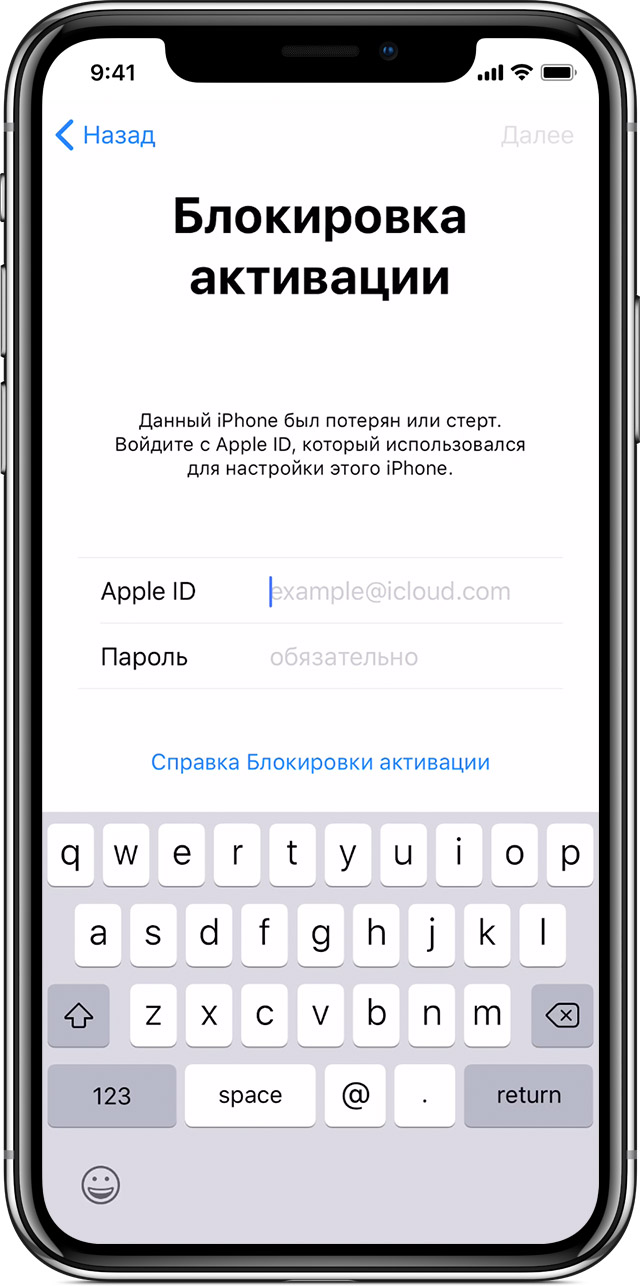
Появление экрана блокировки активации означает, что устройство по-прежнему привязано к учетной записи предыдущего владельца.
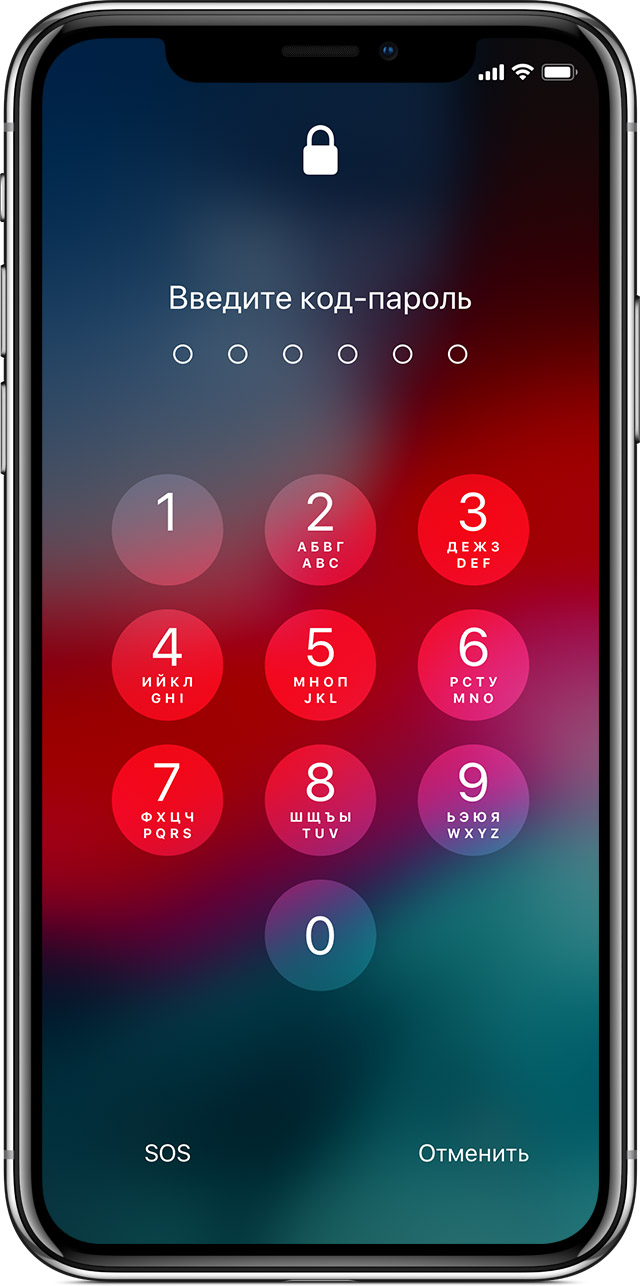
Появление экрана блокировки код-паролем или экрана «Домой» означает, что с устройства не были стерты данные.
Обращение за помощью к предыдущему владельцу устройства
Если устройство привязано к учетной записи предыдущего владельца и он находится рядом, попросите его ввести Apple ID и пароль на экране блокировки активации и удалить устройство из учетной записи.
Если появляется запрос пароля и с устройства не были стерты данные, попросите предыдущего владельца разблокировать устройство и перейти в меню «Настройки» > «Основные» > «Сброс» > «Стереть контент и настройки». После этого необходимо будет ввести Apple ID и пароль предыдущего владельца.
Предыдущий владелец не рядом с вами
Если предыдущего владельца нет рядом, свяжитесь с ним и попросите выполнить следующие действия.
- Выполнить вход на веб-сайте iCloud.com с использованием своего Apple ID.
- Откройте программу «Найти iPhone».
- Нажать «Все устройства» в верхней части экрана.
- Выбрать устройство, которое требуется удалить из iCloud.
- Нажмите «Стереть [устройство]». Нажимайте «Далее», пока все данные не будут стерты.
- Нажать «Удалить из учетной записи».
После того как предыдущий владелец удалит устройство из своей учетной записи, выключите и снова включите устройство, чтобы начать настройку.
Источник
Блокировка активации iPhone — вся правда как снять Activation Lock!
Всем привет! В интернете существует просто огромное количество инструкций по поводу Activation Lock и способов обхода данного «безобразия». Это плюс. Минус же заключается в другом — в некоторых статьях (справедливости ради, стоит отметить, что далеко не во всех) написана такая ерунда, что просто диву даешься. Придумываются какие-то невообразимые комбинации, специальные программы и прочая жесть, которая только отнимает время — пользы от всего этого ровно «ноль целых ноль десятых».
Возможно, именно поэтому в нашей с вами группе вконтакте и мне на почту продолжают поступать вопросы из серии «на iPhone блокировка активации, что мне теперь делать?» или «я вот отдал деньги, мне обещали разблокировать, но человек взял деньги и пропал — как быть?» и т.д.
А что нужно сделать, когда часто спрашивают об одном и том же? Правильно — написать подробную инструкцию.
Давайте раз и навсегда разберемся с этой проблемой — так будет легче и вам (не нужно напрягаться и писать кому-то) и мне (дал ссылку на статью и всем стало хорошо).
Итак, вся правда об Activation Lock на iPhone уже здесь. Поехали!
Что это такое?
Activation Lock — это блокировка активации iPhone на уровне серверов компании Apple. Если говорить чуть более понятным языком — эта самая штука мешает включить и полноценно пользоваться iPhone.
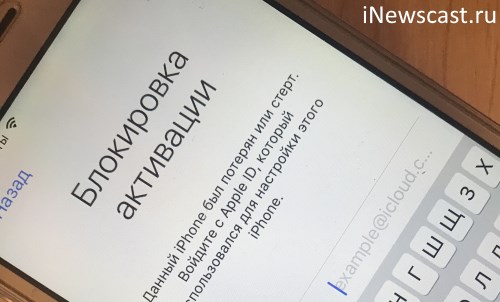
Блокировка происходит по двум показателям:
До тех пор, пока на устройстве не будет введен правильный (тот, который был на момент включения блокировки) Apple ID и пароль, пользоваться iPhone будет нельзя. Вообще нельзя. Никак. Даже на секундочку. Даже просто посмотреть.
Больно? Очень (особенно если телефон принадлежит вам). Но такова защита компании Apple от несанкционированного использования iPhone другим человеком — покупая iPhone мы соглашаемся с этим правилом.
И хорошо если вы знаете эту самую пару (Apple ID и пароль) — ввели данные и начали пользоваться устройством. А если нет? Вот тут-то мы и подходим к…
Статус блокировки активации
Очень важный момент, без изучения которого вся дальнейшая процедура в некоторых случаях будет бесполезна. Итак, блокировка активации может быть трех видов — устройство имеет статус:
- OFF — никакой блокировки нет. Возможна активация с использованием любого Apple ID.
- CLEAN — устройство можно активировать только после отвязки от предыдущей учетной записи.
- LOST — устройство стерто (LOST AND ERASED), потеряно или украдено (LOST OR STOLEN), находится в черном списке оператора (BLACKLISTED).
Как узнать о том, какой статус имеет ваш iPhone? Есть несколько вариантов:
- По внешнему виду. Например, на экране устройства можно увидеть надпись «данное устройство было потеряно и стерто». Здесь все понятно — этот iPhone имеет признак LOST и, скорей всего, идет на запчасти.
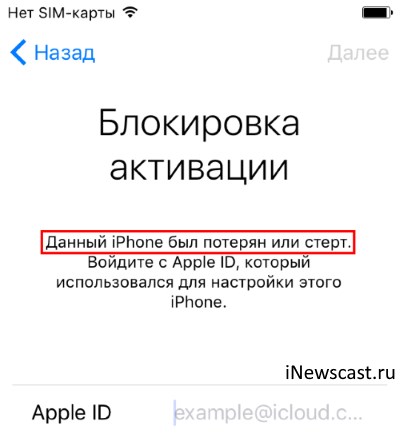
- Через специальные сайты-чекеры. Я не буду приводить здесь их список (многие из них постоянно пропадают-появляются — за всеми не уследишь). Бесплатных, к сожалению, практически нет — за информацию просят денег. Правда, не очень много — обычно 2-3$.
Зачем вообще все это знать? Для того, чтобы понять — стоит ли «заморачиваться» и тратить свое время на разблокировку.
Вот два основных вывода:
- Если устройство имеет статус CLEAN — шансы на разблокировку есть.
- Если устройство имеет статус LOST — шансов практически нет. В данном случае у вас должны быть просто железобетонные аргументы для снятия Activation Lock — которых, к сожалению, практически всегда не хватает.
Ну а теперь о самом главном…
Как обойти блокировку Activation Lock
Если говорить про iPhone, то способов всего два:
- Ввести правильную пару Apple ID и пароль.
- Разблокировка через техническую поддержку.
Никаких других общераспространенных вариантов не существует. Нельзя как-то хитро перепрошить, обновить, откатить прошивку, сделать Hard Reset и т.д.
Запомните! Вся блокировка происходит на серверах компании Apple — снять ее могут только сотрудники технической поддержки и прочие специальные сотрудники из компании Apple.
Вы спросите: «А вот ребята в интернете говорят что пришлют какую-то хитрую прошивку (всего за 500-600 рублей!) и все будет хорошо!».
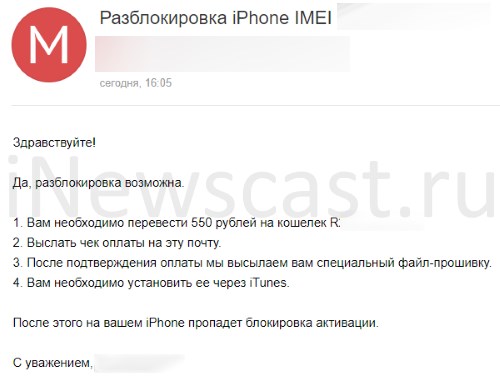
Хорошо будет. Но не вам, а им. Они получат 550 рублей и будут рады. Вы не получите ничего и будете расстроены.
Впрочем, не всегда все так категорично. Ведь есть…
Сервисы, которые предлагают обход блокировки
Действительно, в интернете можно встретить сервисы и сайты, которые предлагают (за определенную плату) разблокировать ваш iPhone. Пользоваться ими или нет? Решать только вам. Я же, со своей стороны, дам несколько простых советов.
Если вы надумали воспользоваться подобными услугами, то:
- Обязательно почитайте и проверьте все отзывы. В этой сфере очень много мошенников.
- Никуда и никогда не вводите данные своей карты! Повторюсь, мошенников — масса.
- Не делайте полную оплату до момента получения результата. Заберут деньги — потом концов не найдете.
- Если предоплата все-таки необходима, то пользуйтесь теми системами, где возможен возврат денег. Например, PayPal. Вообще, если сайт долго и плодотворно работает с «палкой», то это хороший признак.
- В назначении платежа пишите о том, за что происходит перевод. Так будет чуть проще вернуть платеж за неоказанную услугу.
- Нормальный сервис разблокировки не будет сразу требовать денег, а сначала спросит серийник и скажет — есть ли шансы на разблокировку. Если вам говорят о 100% гарантии результата в любом случае, то это, скорей всего, обман.
В общем, будьте бдительны.
И да, стоит помнить, что все эти сервисы работают по одному и тому же способу — добиваются разблокировки через поддержку. А значит, вы можете сделать это сами.
Снятие Activation Lock через поддержку
Повторюсь, это единственный рабочий способ разблокировать iPhone. Других просто нет.
Можно доверить эту задачу другим людям и заплатить денег (о специальных сервисах мы уже поговорили) или попытаться сделать все самостоятельно и бесплатно. Что от нас требуется?
- Позвонить в техническую поддержку. Писать на какую-то почту или сразу заваливать их документами бессмысленно — все начинается именно со звонка.

- Объяснить свою проблему. Особенно упирать на то, что iPhone принадлежит именно вам (куплен за свои честно заработанные деньги, оформлен в кредит) и у вас есть документы (чеки, кредитные договора, накладные, скриншоты, печати), которые подтверждают покупку. Чем больше бумажек — тем лучше.
- После этого вам на почту придет специальное письмо, в котором будет ссылка на загрузку всех этих документов.
- Фотографируете, загружаете и ждете. Если все хорошо — в течение нескольких дней блокировку снимут.
Это если в общих чертах. А теперь несколько важных моментов, вопросов и ответов на них.
- Основательно подготовьтесь к разговору. Ваша история должна быть понятной и логичной.
- Не надо ругаться и «качать права». Решение о разблокировке принимают люди — агрессия только уменьшит шансы на успех.
- Что делать, если нет документов? Искать. Делать запросы в магазин — многие из них хранят базу данных проданных устройств (можно попросить распечатать чек и поставить печать). Если брали в кредит, то звонить в банк и просить какие-то выписки по кредиту. Повторюсь, чем больше бумажек — тем лучше.
- А если есть коробка, полный комплект, но нет документов — так можно? К сожалению, нет.
Как видим, ситуация сложная — но здесь ничего не поделать, такие вот у Apple правила.
Выводы
Статья получилась большая — самое время немного подытожить все вышесказанное.
Итак, вот основные тезисы.
- Activation Lock может иметь статусы CLEAN и LOST. Первый имеет шансы на разблокировку, второй — практически нет.
- Блокировка происходит на серверах Apple.
- Не стоит доверять тем сервисам, которые дают 100% гарантию результата даже не видя серийного номера устройства.
- Снять блокировку активации на iPhone (не зная Apple ID и пароля) можно только через техническую поддержку.
- Поддержка Apple не верит на слово — ей нужны документы, которые подтверждают покупку.
Надеюсь, теперь у вас сложилось правильное мнение о способах обхода Activation Lock на iPhone и вы не станете тратить время (деньги) на непонятные программы, прошивки и прочие «специальные штуки». Лучше бросьте все силы на поиски документов — вот это точно поможет.
Источник

iRemove ПО [FREE]
Обойдите экран блокировки активации iCloud на любом iPhone 4, 4S с помощью ПК с ОС Windows. Обратите внимание, что это привязанный обход iCloud. Привязанный обход может только временно разблокировать iPhone 4, 4S во время однократной загрузки. После обхода вы сможете пользоваться устройством без возможности совершать исходящие и входящие звонки.
Обход экрана активации iCloud на iPhone 4, 4S — это временная разблокировка, поэтому в случае восстановления/сброса/перезагрузки устройство будет заново заблокировано, и вам снова придется использовать программное обеспечение!
Если на вашем iPhone установлен экран блокировки активации iCloud, вам необходимо воспользоваться Программой iRemove для обхода экрана блокировки активации.
-
Поддерживаемые модели iPhone:
- только iPhone 4, 4S
-
Поддерживаемые прошивки iOS:
- iOS 7
Партнерство по программному обеспечению iRemove
Оптовикам и владельцам малого бизнеса понравятся преимущества, которые предлагает наше сотрудничество. Вы можете стать нашим партнером, если у вас есть магазин GSM, мастерская или другой бизнес. Партнерская программа iRemove поддерживает GSM Fusion, DHRU и другие популярные услуги GSM. Мы используем API-соединения для подключения веб-сайтов реселлеров к предлагаемым нами услугам. Также мы разработали клиентскую систему для быстрого доступа ко всем сервисам.
Будьте в курсе
Получайте специальные предложения на последние разработки от команды iRemove.
Содержание
- Способы устранения ошибки «Сбой активации iPhone»
- Способ 1: Перезагрузка iPhone
- Способ 2: Использование стабильного интернет-подключения
- Способ 3: Активация через iTunes
- Способ 4: Перепрошивка смартфона
- Способ 5: Замена SIM-карты
- Способ 6: Повторная попытка активации позднее
- Вопросы и ответы

При первичной настройке, восстановлении, выполнении сброса до заводских настроек или перепрошивке пользователю iPhone каждый раз приходится осуществлять процедуру активации. К сожалению, очень часто данный процесс не удается выполнить из-за ошибки активации iPhone. В данной статье подробно рассмотрим способы решения неполадки.
Подробнее: Как активировать iPhone
Ошибка «Сбой активации iPhone» далеко не всегда означает, что телефон необходимо нести в сервисный центр: в большинстве случаев ее можно решить собственными силами. Для этого последовательно выполняйте действия, приведенные ниже.
Способ 1: Перезагрузка iPhone
Чтобы исключить системный сбой, возникший на устройстве, следует выполнить его принудительную перезагрузку. Вариант перезапуска iPhone будет зависеть от модели, поскольку здесь будут задействованы физические клавиши.

Подробнее: Как перезагрузить iPhone
Способ 2: Использование стабильного интернет-подключения
Очень часто причиной невозможности активировать Айфон является нестабильное или полностью нерабочее интернет-подключение. Дело в том, что в процессе настройки iPhone обращается к серверам Apple. И если этого не удается сделать, на экране отображается рассматриваемая нами ошибка.

Для этого нажмите кнопку «Назад» и вернитесь к окну выбора Wi-Fi-подключения. Выберите подходящую сеть, введите от нее пароль и повторите попытку активации телефона.
Способ 3: Активация через iTunes
Не стоит исключать и аппаратную неисправность – если на телефоне вышел из строя модем, активировать его без помощи компьютера не получится. В данном случае вам потребуется подключить гаджет к компьютеру с помощью оригинального USB-кабеля и запустить программу iTunes. Более подробно об активации iPhone через iTunes читайте в отдельной статье.

Подробнее: Как активировать iPhone с помощью iTunes
Способ 4: Перепрошивка смартфона
На случай возникновения различных программных ошибок Apple предусмотрена специальный режим DFU – аварийная среда, которая используется для чистой установки прошивки на устройство.
- Подключите iPhone к компьютеру с помощью оригинального USB-кабеля и запустите программу iTunes.
- Введите Айфон в режим DFU.
- Когда Айтюнс определит подключенное устройство, нажмите кнопку «ОК».
- Единственная манипуляция, которую предложит iTunes – это восстановление устройства. В процессе программа загрузит последнюю доступную прошивку для вашей модели телефона, удалит старую версию, а затем выполнит чистую установку новой. После окончания процедуры, когда на экране появится приветственное окно, попробуйте повторно активировать смартфон.

Подробнее: Как ввести iPhone в режим DFU


Способ 5: Замена SIM-карты
Проблема может крыться в нерабочей SIM-карте, установленной в смартфон. Очень часто подобная неполадка возникает, если карточка была обрезана вручную. В данном случае обратитесь в ближайший салон оператора связи и произведите замену СИМ-карты на новую. Как правило, процедура перевыпуска является бесплатной.

Способ 6: Повторная попытка активации позднее
Проблема с активацией может быть вовсе и не на вашей стороне, а на стороне серверов Apple, которые по каким-либо причинам не отвечают. В подобной ситуации следует повторить попытку, но через некоторое время, например, через два-три часа.
Если в результате ни один их способов так и не принес положительного результата, обратитесь в сервисный центр: специалисты проведут диагностику и смогут оперативно устранить неполадку.
Еще статьи по данной теме:
Помогла ли Вам статья?
Вы знаете, как разблокировать iPhone? Ну, конечно, знаете. Берёшь аппарат в руки, сканируешь палец или лицо либо вводишь пароль, и он разблокируется. В общем, ничего сложного. А как быть, если токен биометрической авторизации «протух», а пароль вы забыли? Я уже не говорю о ситуациях, когда iPhone, который вы хотите разблокировать, — не ваш. Нет, я не намекаю на то, что вы его украли. Тем более что забыть пароль – будь то пароль блокировки от iPhone или пароль от учётной записи Apple ID – можно как пить дать. Хорошо, что на каждый случай есть свой способ обхода.

Иногда мало просто сбросить пароль на iPhone. Бывает, что приходится снимать блокировку активации
Начнём с наименее сложного, а именно – со сброса пароля от iPhone. Самым удобным способом будет воспользоваться утилитой Tenorshare 4uKey. Она позволяет откатить iPhone до заводских настроек, позволив настроить его заново и назначить новый пароль, который вы наверняка запомните.
Содержание
- 1 Как разблокировать iPhone, если забыл пароль
- 2 Как сбросить Айфон без компьютера
- 3 Что такое блокировка активации iPhone
- 4 Как обойти блокировку активации Айфон
- 4.1 Обойти блокировку активации iPhone с помощью DNS
Как разблокировать iPhone, если забыл пароль
Переходить к сбросу iPhone рекомендуется только в том случае, если на его экране появилась надпись: iPhone отключен, подключитесь к iTunes. Это значит, что вы уже исчерпали все попытки подобрать действующий пароль, и теперь, дабы не заблокировать смартфон окончательно, лучше воспользоваться вспомогательным ПО.
- Скачайте программу 4uKey себе на Mac или ПК;
- Установите её и подключите iPhone к компьютеру;

4uKey позволяет сбросить пароль от iPhone, если вы его забыли
- На стартовой странице выберите «Разблокировать»;

Ввести iPhone в режим DFU можно вручную, а можно с помощью утилиты 4uKey тут же
- Нажмите «Начать», а затем нажмите на кнопку громкости вверх, потом кнопку громкости вниз и удерживайте, пока iPhone не войдёт в режим восстановления;
- После этого скачайте актуальную версию iOS и нажмите «Начать разблокировку»;
- Дождитесь удаления пароля, после чего отключите iPhone от компьютера;
- Теперь настройте iPhone как новый или восстановите резервную копию.
Скачать 4uKey
Загрузка последней версии iOS обязательна для процедуры сброса iPhone, если вы забыли пароль. Поэтому, если вы хотите этого избежать, ничего не получится. Но зато на выходе вы получите сброшенный iPhone, который сможете настроить заново.
Да, эта процедура удалит все данные из его памяти, но, если вы помните пароль от iCloud, то сможете вернуть всё как было, восстановив резервную копию. Впрочем, при желании пароль от своей учётной записи тоже можно сбросить, если ответить на контрольные вопросы.
Как сбросить Айфон без компьютера
При желании можно сбросить iPhone без iTunes или другого стороннего ПО. Но для этого нужно, чтобы у вас было ещё как минимум одно устройство с установленным приложением «Локатор»:
- Запустите приложение «Локатор» на устройстве, к которому у вас есть доступ;
- Откройте вкладку «Устройства» и найдите в списке гаджет, который нужно сбросить;

Стереть iPhone можно через Локатор или через iCloud
- В открывшемся окне пролистайте вниз и выберите пункт «Стереть это устройство»;
- Нажмите «Продолжить», пропустите ввод номера и сообщения и нажмите «Стереть».
Через некоторое время (как правило, это занимает минуту-две, не больше) ваше устройство, от которого вы забыли пароль, откатится до заводских настроек, и вы сможете настроить его заново. Впрочем, если вспомогательного устройства с «Локатором» у вас нет, можно воспользоваться сайтом iCloud.com.
Что такое блокировка активации iPhone
Однако есть ещё и такая штука, как блокировка активации. Это специальный системный механизм, который не даёт воспользоваться утерянным или украденным устройством постороннему человеку. Его предназначение состоит в том, чтобы не дать активировать iPhone повторно без разрешения реального владельца.

Блокировка активации нужна, чтобы не дать постороннему активировать чужой iPhone
Блокировка активации включается автоматически при настройке приложения «Локатор». Это значит, что, даже если владелец не объявил его в розыск, после сброса пароля вы не сможете настроить его заново, не введя пароль от учётной записи Apple ID. Предполагается, что это защитит аппарат от использования посторонними.
Но ведь в такой ситуации не всегда оказываются воры. Бывает, что с блокировкой активации сталкиваются и вполне себе добропорядочные люди, которые просто забывают пароль от Apple ID. Именно для них существует программа Tenorshare 4MeKey, которая позволяет снять блокировку, препятствующую повторной активации iPhone, находящегося в розыске.
Как обойти блокировку активации Айфон
Несмотря на то что заочно эта процедура кажется очень сложной и даже отчасти хакерской, на самом деле обойти блокировку активации iPhone очень просто. Смотрите сами:
- Скачайте приложение 4MeKey себе на Mac или ПК;
- Подключите iPhone к компьютеру с помощью кабеля;

Обойти блокировку активации можно с помощью утилиты 4MeKey
- Выберите пункт «Снять блокировку активации iCloud»;

Чтобы обойти блокировку активации, вам потребуется установить джейлбрейк
- Внимательно прочтите условия снятия блокировки активации;

Джейлбрейк тут самый обычный — от Checkrain
- Загрузите специальную утилиту для джейлбрейка (Checkra1n) и нажмите «Далее»;
- Следуя инструкциям на экране, выполните процедуру джейлбрейка;
- Подтвердите отвязку аккаунта Apple ID от iPhone и дождитесь завершения процедуры;
- Перезапустите компьютер и отключите блокировку активации через 4MeKey.
Скачать 4MeKey
Важно: джейлбрейк в данном случае является обязательным условием для снятия блокировки активации. Всё-таки это не совсем легальная процедура, и, чтобы всё сработало, нужно, чтобы iPhone был взломан. Но, если вам такой метод не подходит, у нас есть для вас два альтернативных способа.
Обойти блокировку активации iPhone с помощью DNS
- Перезагрузите iPhone и дождитесь появления экрана настройки;
- Выберите русский язык и регион вашего проживания;
- Затем перейдите в «Настройки Wi-Fi» и нажмите на значок «i»;
- Здесь выберите «Настроить DNS» — «Вручную»;

Этот метод самый ненадёжный, поэтому не возлагайте на него больших надежд
- Нажмите «Добавить сервер» и введите адрес: 104.155.28.90
- Сохраните настройки, вернитесь к Wi-Fiи нажмите «Подключиться»;
- Когда устройство попытается активироваться, нажмите «Назад»;
- Дождитесь появления надписи iCloudDNSBypass.com и продолжите настройку.
Ну, и, самый простой, но низкоэффективный способ заключается в том, чтобы обратиться в Apple и попросить службу поддержки снять блокировку активации с iPhone. Для этого позвоните по номеру 8–800–555–67–34 и опишите проблему. Но помните: если iPhone, который вы хотите отвязать от Apple ID, принадлежит не вам, вам практически наверняка откажут.
Обычно в таких ситуациях от пользователя требуют предоставить либо чек, либо выписку по банковской карте, подтверждающую платёж, а также упаковку от этого устройства, на котором чётко различим его идентификатор. Так что, если iPhone – не ваш, вам остаётся пользоваться теми способами, которые мы описали выше.



